Ditt Amazon Prime-medlemskap har gett dig många bra fördelar, som gratis frakt, exklusiva erbjudanden och till och med tillgång till Prime filmer. Även om dessa är de bästa sakerna att ha, har prenumerationen blivit dyrare, och du har tänkt att säga upp den. Den här artikeln kommer att ge dig en komplett guide om hur du tar bort ditt Amazon Prime-medlemskap och ett bättre sätt att titta på filmer på ditt skrivbord.
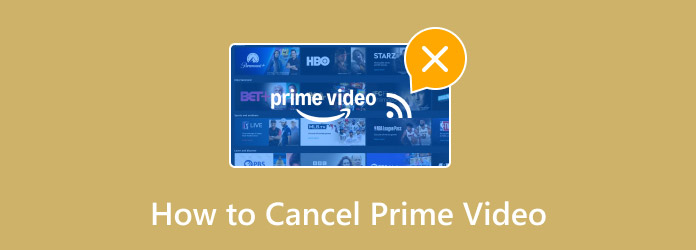
- Del 1. Vad är Prime Video
- Del 2. Hur man avbryter Amazon Prime-medlemskap
- Del 3. Hur man avbryter Amazon Prime Video
- Del 4. Bonus: En kraftfull spelare för att spela alla filmer - gratis Blu-ray-spelare
- Del 5. Vanliga frågor om att avbryta Amazon Prime Video
Del 1. Vad är Prime Video
För att vara mer specifik är Prime Video en on-demand-tjänst som Amazon erbjuder. Den tillhandahåller ett brett utbud av filmer och TV-program licensierade från andra studior, tillsammans med dess originalinnehåll. I verkligheten har Prime Video ett individuellt abonnemang som heter Prime Video Channel, som erbjuder olika kanaler med olika alternativ till titta på 1080p-filmer med extra avgifter. Streamingplattformen har dock blivit en del av Amazon Prime-medlemskapet, som ursprungligen är till för ett premiumkonto för onlineshopping. Den är fortfarande tillgänglig från och med idag, som du kan använda för $14.99 per månad eller $139 per år.
Del 2. Hur man avbryter Amazon Prime-medlemskap
När du bestämmer dig för att ta bort ditt Amazon Prime-medlemskap kommer du inte att kunna använda eller komma åt dess exklusiva innehåll, inklusive Prime Video-filmerna. Om du är beredd att avbryta prenumerationen, här är två sätt att göra det:
På skrivbordet/webbläsaren
Steg 1. Öppna en webbläsare på din dator och logga in på ditt Amazon-konto. Navigera till menyn Konto och listor, där du kan klicka på Ditt Prime-medlemskap alternativ.
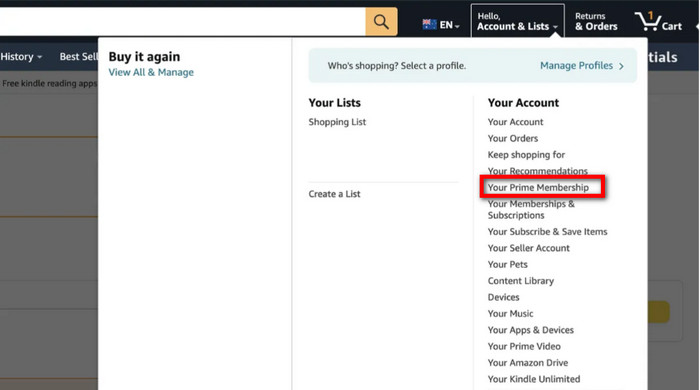
Steg 2. Från nästa fönster, gå till menyn Medlemskap och klicka på Uppdatering, avboka, och mer knapp. Klicka sedan på Avsluta medlemskap knappen för att fortsätta.
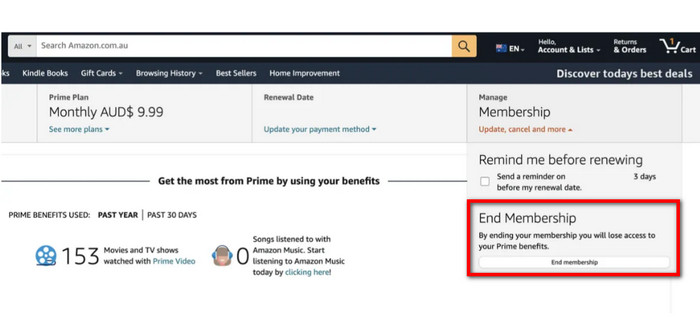
Steg 3. När du kommer till nästa sida klickar du på Avbryt Mina förmåner knapp. Ett popup-fönster visas om du omprövar ditt val. Om du har bestämt dig för att fortsätta klickar du på Fortsätt till Avbryt knapp. Äntligen har ditt Amazon Prime-medlemskap avbrutits.
På mobilappen
Steg 1. Öppna helt enkelt Amazon-appen på din telefon. Du kan också ladda ner den från App Store eller Google Play och logga in på kontot med medlemskapet.
Steg 2. Gå till profilmenyn, som finns längst ner på skärmen. Navigera till Ditt konto meny. Rulla ned för att hitta alternativet Medlemskap och prenumerationer. Tryck på den för att fortsätta.
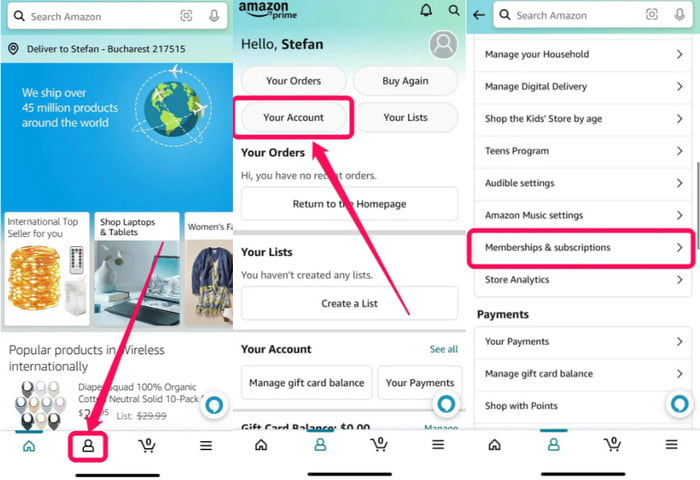
Steg 3. När du väljer Prime Membership Settings knappen kommer du att dirigeras till din profil med Hantera medlemskap. Hitta alternativet med dialogrutan uppdatera, avbryt och mer. Bara tryck Avsluta medlemskap och bekräfta ditt val med bekräftelsedialogrutorna. Då har du sagt upp Amazon Prime- och Prime Video-medlemskap.
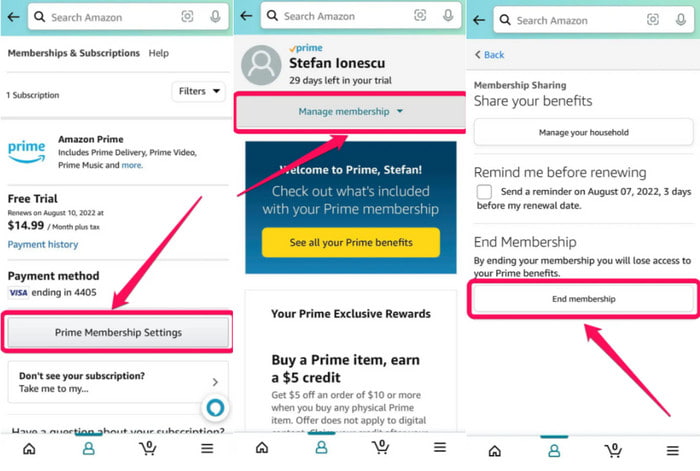
Det är bra att veta att du kan avbryta din Amazon Prime gratis provperiod eller medlemskap via mobilappen och online. För att fortsätta med uppsägningen av medlemskapet på Amazon Prime behöver du bara komma ihåg e-post eller telefonnummer och lösenord.
Del 3. Hur man avbryter Amazon Prime Video
Förutom den officiella webbplatsen där du kan avbryta ditt Amazon Prime-medlemskap, finns det ett alternativt sätt att göra det. Du kan använda detta i tider när den officiella webbplatsen inte fungerar, eller det inte finns något sätt att göra det fixa Amazon Prime uppspelningsfel. Du behöver bara ditt inloggningskonto, en webbläsare och instruktionerna nedan för att följa:
Steg 1. Gå till Amazon Prime Videos webbplats och klicka på Logga in knapp för att logga in. När du väl är in går du till profilmenyn i det övre högra hörnet och från rullgardinsmenyn väljer du Kontoinställningar alternativ.
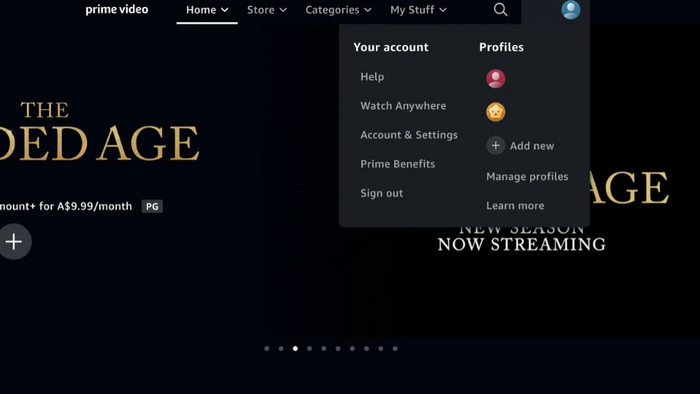
Steg 2. Leta upp avsnittet Prime Membership och klicka sedan på Redigera på Amazon-knappen. När du är dirigerad till webbplatsen behöver du bara klicka på Avsluta mitt medlemskap och bekräfta det med flera uppmaningar.
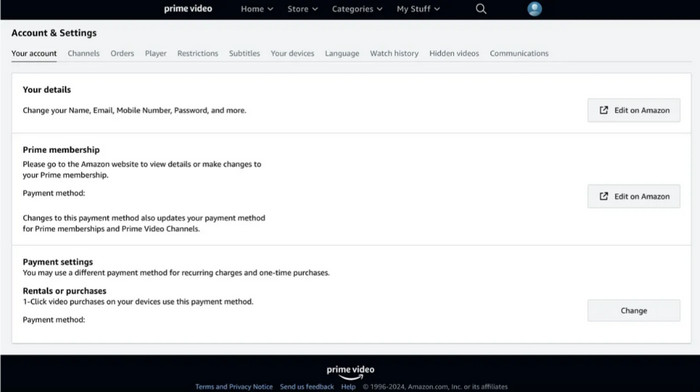
Detta är ett alternativt sätt att avbryta ditt Amazon Prime-abonnemang. Se till att förbereda ditt konto och lösenord och din beredskap att ge upp medlemskapets förmåner, särskilt Prime Video-filmerna.
Del 4. Bonus: En kraftfull spelare för att spela alla filmer - gratis Blu-ray-spelare
Efter att ha avslutat Amazon Prime-medlemskapet kan du alltid titta på videor på ditt skrivbord med Gratis Blu-ray-spelare. Det är en multimediaspelare som erbjuder gratis streaming av Blu-ray-skivor, DVD-skivor, CD-skivor och vanliga videofiler som MP4, MKV, etc.

Det kräver ingen komplicerad installation, eftersom du bara behöver poppa upp en skiva eller ladda upp en video och sedan njuta av upp till 4K skrivbordsströmning. Förutom detta ger mediaspelaren avancerade inställningar där du kan lägga till undertexter ljudspår, eller använda videoeffekter för att förbättra det visuella. Utöver det låter den dig spela krypterad Blu-ray och DVD, inklusive från regionerna A, B och C. Skaffa gratis Blu-ray-spelare på Windows och Mac för att titta på alla dina favoritvideor obegränsat.
- Förbättra videoupplösningen för Blu-ray, DVD och andra typer automatiskt.
- Redigera videoskärmens storlek, ljusstyrka, nyans och andra effekter.
- Ytterligare funktioner som skärmdumpar, skapa spellistor, etc.
- Den idealiska mediaspelaren för streaming online och offline.
Gratis nedladdning
För Windows
Säker nedladdning
Gratis nedladdning
för macOS
Säker nedladdning
Del 5. Vanliga frågor om att avbryta Amazon Prime Video
-
Hur lång tid tar det för Amazon att bekräfta mitt uppsägning av medlemskap?
Uppsägningen av medlemskapet kommer att implementeras under nästa faktureringscykel. Det betyder att du fortfarande kan använda Prime Video och andra förmåner fram till dess. Då kommer Amazon officiellt att ta bort alla förmåner när avbokningen bekräftas.
-
Är det lätt att avbryta en prenumeration på mitt Amazon Prime-konto?
Ja. Du kan avbryta ditt Amazon-medlemskap på din telefon eller online. Det tar bara lite tid, även om du kommer att stöta på flera bekräftelsedialoger fram till slutet.
-
Vilka Amazon-förmåner försvinner när jag säger upp mitt medlemskap?
Du kommer att förlora många fördelar från Amazon Prime, inklusive Prime Video-filmer och original, Prime Music, gratis tvådagars frakt, Prime Gaming, Prime Early Access, Prime Day, Prime Reading och Prime-leveransförmåner.
Avslutar
Hur avbryter du ditt Amazon Prime Video-medlemskap? Med den här artikeln blir det enkelt med de bästa sätten att avbryta ditt abonnemang från mobilappen och webbläsaren. Å andra sidan upptäckte du också att du effektivt kan streama högkvalitativa filmer med gratis Blu-ray-spelare på ditt skrivbord. Det är en gratis mediaspelare som låter dig titta på Blu-ray, DVD och vanliga videor i 4K-upplösning utan abonnemang. Få den senaste versionen idag genom att klicka på knappen Gratis nedladdning.
Mer från Blu-ray Master
- Windows Media Player fungerar inte: 6 bästa sätten att fixa det
- Var man kan titta på UFC: Bästa streamingsidor och hur man tittar
- Hur man fixar videor som inte spelas upp på iPhone [Bästa lösningar]
- TikTok-videor som inte spelas: Lär dig orsakerna och lösningarna
- 5 toppval H.264-spelare du inte har råd att missa
- BBC iPlayer-recension: Bästa TV-programplattformen idag

